Excel BITRSHIFT-funktion
Smakämnen BITRSHIFT-funktion returnerar det givna talet skiftat åt höger med det angivna antalet bitar.
Notera: Denna funktion är endast tillgänglig i Excel 2013 och senare versioner.

syntax
BITRSHIFT(number, shift_amount)
Argument
- Antal (obligatoriskt): Detta argument måste vara i decimalform större än eller lika med 0;
- Shift_amount (obligatoriskt): Ett heltal representerar antalet bitar som ska skiftas. Det tillåter positivt heltal och negativt heltal:
Anmärkningar
Returvärde
Det returnerar ett numeriskt värde.
Exempelvis
För att flytta decimaltalen i kolumn B med antalet bitar som anges i kolumn C som visas i tabellen nedan, kan du göra enligt följande.
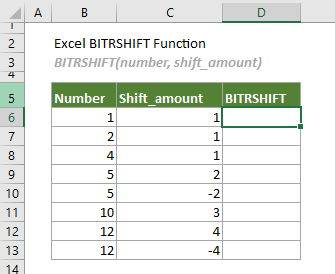
Välj en cell (säger D6 i det här fallet), skriv in formeln nedan och tryck ange för att få det första resultatet. Välj den här resultatcellen och dra sedan dess Autofyll-handtag nedåt för att få andra resultat.
=BITRSHIFT(B6,C6)
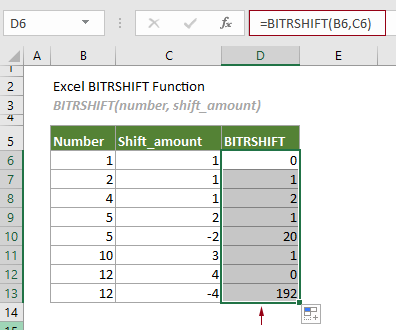
Anmärkningar:
1) Argument i formeln ovan tillhandahålls som cellreferenser som innehåller siffror. Du kan dock ändra formeln i D6 enligt följande:
=BITRSHIFT(1,1)
2) Hur fungerar denna BITRSHIFT-funktion?
Ta formeln i D6 som ett exempel: =BITRISKSKIFT(B6;C6)
Följande tabell visar hur denna funktion fungerar i detalj.

Relaterade funktioner
Excel BITOR funktion
Funktionen BITOR returnerar det bitvisa 'ELLER' för två givna tal.
Excel BITXOR funktion
BITXOR-funktionen returnerar det bitvisa 'XOR' för två givna tal.
Excel BITLSHIFT-funktion
BITLSHIFT-funktionen returnerar ett decimaltal förskjutet åt vänster med ett specificerat antal bitar.
Excel BITAND funktion
BITAND-funktionen returnerar ett decimaltal som representerar det bitvisa 'OCH' av två angivna tal.
De bästa Office-produktivitetsverktygen
Kutools för Excel - Hjälper dig att sticka ut från mängden
Kutools för Excel har över 300 funktioner, Se till att det du behöver bara är ett klick bort...

Fliken Office - Aktivera läsning och redigering av flikar i Microsoft Office (inkluderar Excel)
- En sekund att växla mellan dussintals öppna dokument!
- Minska hundratals musklick åt dig varje dag, säg adjö till mushanden.
- Ökar din produktivitet med 50 % när du visar och redigerar flera dokument.
- Ger effektiva flikar till Office (inklusive Excel), precis som Chrome, Edge och Firefox.
